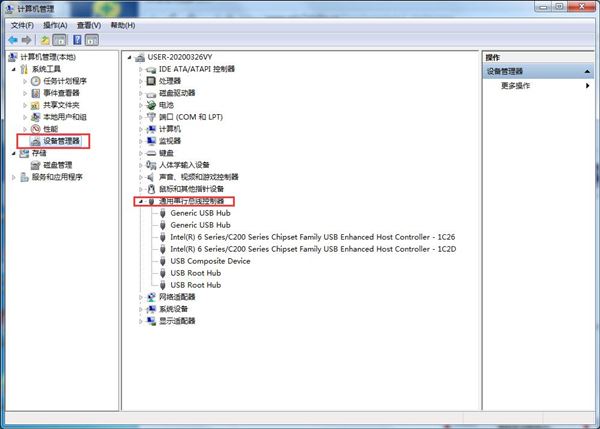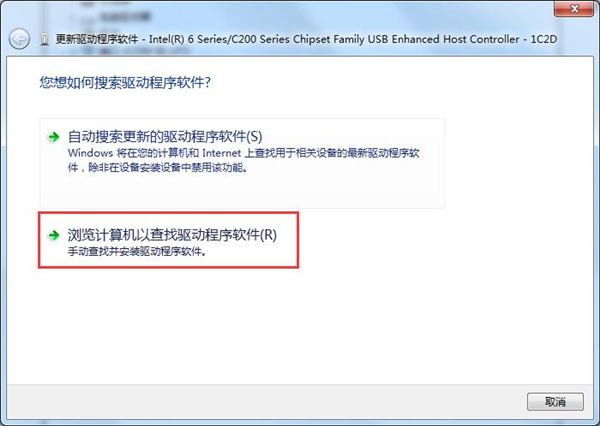Win7系统鼠标键盘驱动检测不到怎么回事?
2022-03-07
系统教程
来自:
未知
|
Win7系统鼠标键盘驱动检测不到怎么办?最近有用户反映这个问题,新买的鼠标键盘插入电脑后,驱动程序一直检测不到,这是怎么一回事呢?应该怎么解决呢?针对这一问题,本篇带来了详细的解决方法,操作简单易上手,分享给大家,一起看看吧。 Win7系统鼠标键盘驱动检测不到怎么解决? 方法一 1、将所有USB接口的设备拔出,然后关机; 2、将电源线拔掉如果是笔记本将电池也取下; 3、按开机键5-6下将主板电放干净; 4、开机将USB设备再依次插入尝试; 方法二 1、大容量存储设备,比如大容量移动硬盘、U盘等,如果是台式机建议连接到主机后面的USB接口,因为供电足,电压稳定; 2、如果是大容量移动硬盘不识别,建议采取一托二方式连接,通常移动硬盘USB数据线有两个接头,都连接到主机的USB接口上。 方法三 1、右键点击计算机——管理。 2、点击设备管理器——通用串行总线控制器。 3、选择Intel(R)——右击更新驱动程序。 4、选择浏览计算机以查找驱动程序——选择从计算机设备驱动程序列表中选择即可。 以上就是详细的解决方法啦,希望对你有帮助。 |